Jujur, kalau untuk melakukan download file terkadang suka gagal. Biasanya yang muncul sih "Page Not Found"
Jika anda merasa mengalami kendala koneksi internet yang sangat lambat anda bisa mencoba salah satu proxy yang tersedia. Silahkan cari ip proxy disini dan coba satu-persatu ip tersebut sampai ketemu sesuai keinginan dan kepuasan Anda. Cara setting proxy sendiri sedikit berbeda, tergantung web browser yang anda pakai. Dibawah ini bisa anda simak cara mengganti proxy lama ke proxy baru sesuai pilihan anda menggnakan web browser Google Chrome, Mozilla Firefox, Internet Explorer, dan Opera.
Panduan cara merubah proxy web browser
Mengganti proxy di Mozilla Firefox
Tools > Options > Advanced > Settings.
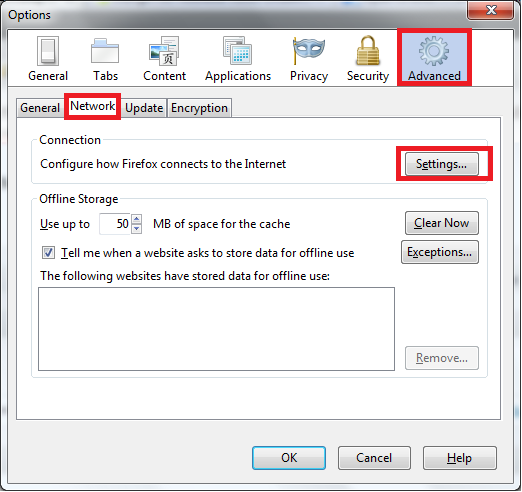
Lalu klik Manual
proxy configuration > pada HTTP Proxy isikan ip proxy dan Port-nya. Setelah itu centang pada menu Use this proxy server all protocols.

Mengganti proxy untuk Google Chrome
Klik pada Icon Kunci pas di pojok kanan, lalu klik Options;

> Seteleah muncul bar Option, klik Under the hood > Network, klik menu Change proxy settings

Setelah meng-klik menu Change proxy settings, mucul menu seperti gambar dibawah ini,
klik LAN settings > chek list Use a proxy server for your LAN dan Bypass proxy server for local address > Advanced > HTTP > isikan ip address dan jenis port yang digunakan ke semua kolom yang ada, lalu klik OK. Sekarang anda coba buka video di www.youtube.com atau yang lain, jika kurang memuaskan bearti Anda harus mencoba IP Address yang lain.
Untuk setting dibrowser lain silahkan Anda otak-atik sendiri. Cara setting pada dasarnya sama, yang berbeda hanya pada menu.
Mengganti proxy menggunakan Internet Explorer
Tools > Internet options > Connections > LAN
settings > Use a proxy server > Advanced > HTTP.
Mengganti proxy pada web browser Opera
Tools > Preferences > Advanced > Network.
Untuk pilihan proxy-nya anda bisa menggunakan free proxy server DISINI, Anda coba satu persatu ip yang tersedia sampai mendapatka ip yang bagus sesuai keinginan Anda.
Langkah Mengganti Proxy Mozilla Firefox
Adapun langkah untuk mengganti proxy pada web browser anda adalah sebagai berikut. Sebagai catatan, cara yang kami paparkan pada artikel kali ini bekerja pada browser Mozilla Firefox dan telah dites. Selamat menyimak.- Buka Mozilla Firefox
- Pengubahan proxy
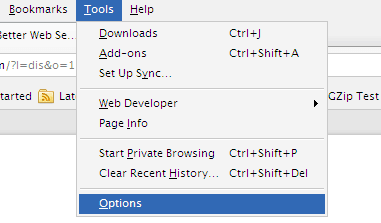

- Pada bagian Configure Proxies to Access The Internet, arahkan pilihan pada Manual Proxy Configuration. Hal ini merupakan langkah untuk melakukan perubahan proxy yakni dengan melakukan konfigurasi proxy secara manual.

Setelah melakukan langkah di atas, cobalah untuk merestart mozilla Firefox Anda, dan sekarang proxy Firefox seharusnya telah berganti.
Langkah Mengganti Proxy Mozilla Firefox
Adapun langkah untuk mengganti proxy pada web browser anda adalah sebagai berikut. Sebagai catatan, cara yang kami paparkan pada artikel kali ini bekerja pada browser Mozilla Firefox dan telah dites. Selamat menyimak.- Buka Mozilla Firefox
- Pengubahan proxy
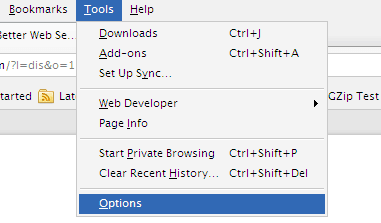

- Pada bagian Configure Proxies to Access The Internet, arahkan pilihan pada Manual Proxy Configuration. Hal ini merupakan langkah untuk melakukan perubahan proxy yakni dengan melakukan konfigurasi proxy secara manual.

Setelah melakukan langkah di atas, cobalah untuk merestart mozilla Firefox Anda, dan sekarang proxy Firefox seharusnya telah berganti
Langkah Mengganti Proxy Mozilla Firefox
Adapun langkah untuk mengganti proxy pada web browser anda adalah sebagai berikut. Sebagai catatan, cara yang kami paparkan pada artikel kali ini bekerja pada browser Mozilla Firefox dan telah dites. Selamat menyimak.- Buka Mozilla Firefox
- Pengubahan proxy
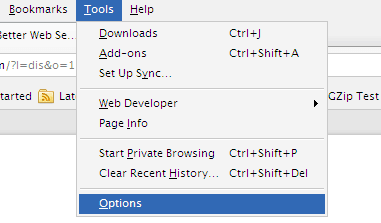

- Pada bagian Configure Proxies to Access The Internet, arahkan pilihan pada Manual Proxy Configuration. Hal ini merupakan langkah untuk melakukan perubahan proxy yakni dengan melakukan konfigurasi proxy secara manual.

Setelah melakukan langkah di atas, cobalah untuk merestart mozilla Firefox Anda, dan sekarang proxy Firefox seharusnya telah berganti









0 comments:
Post a Comment